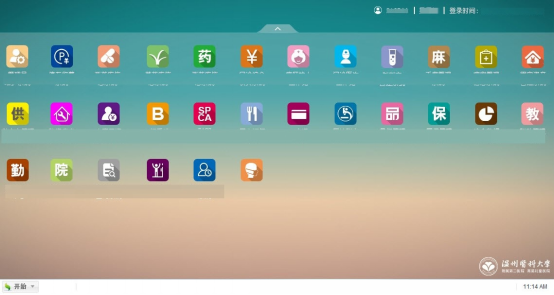一、新版云桌面说明
第一步:
打开浏览器,在地址栏中输入https://vdi.wzhealth.com:8443
(推荐使用谷歌浏览器)
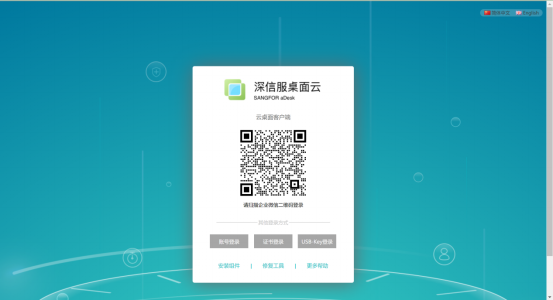
第二步:
如果未安装VDI控件会显示以下提示,点击确定进行跳转
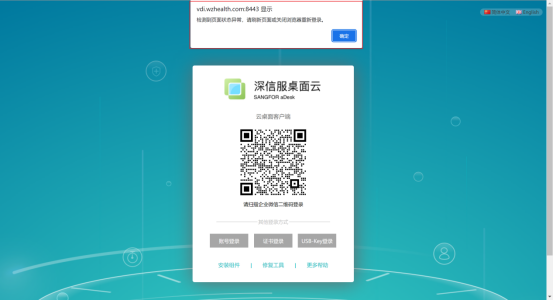
第三步:
点击下载客户端控件进行安装包下载,并进行安装
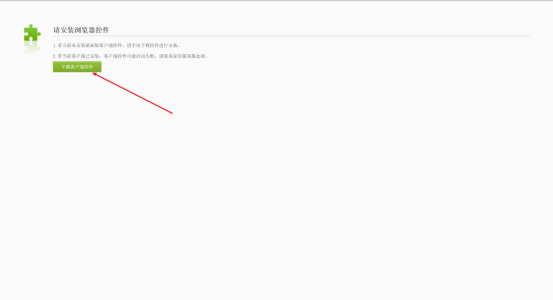
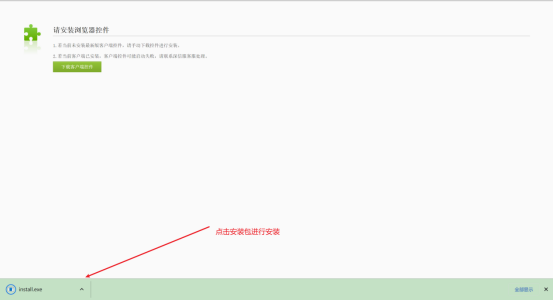
第四步:
同意协议,等待程序安装完成,选择稍后重启
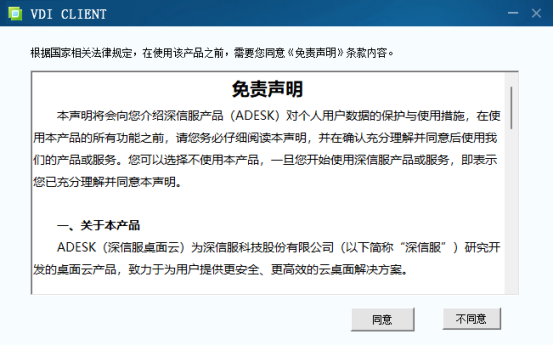
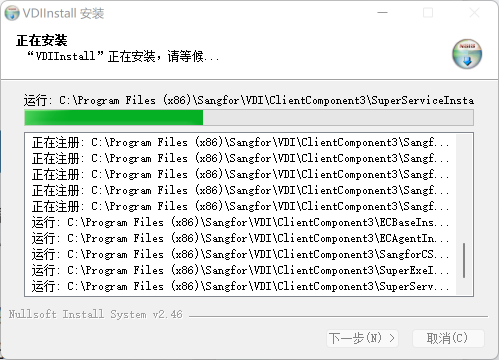
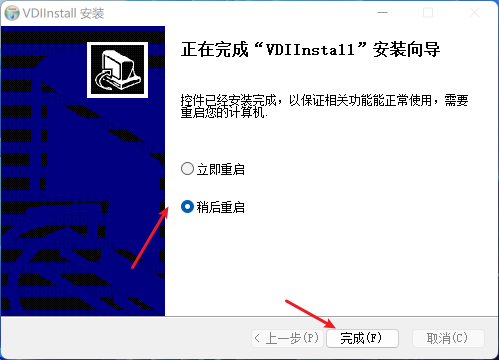
第五步:
再次查看网页已经正常,点击二维码图标进行刷新
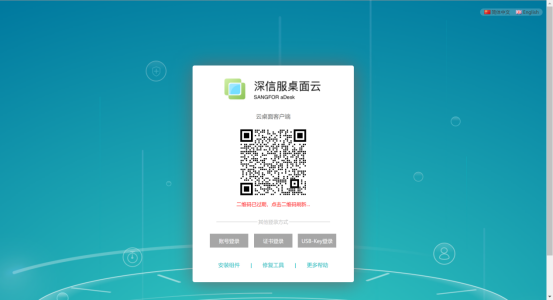
第六步:
使用企业微信进行扫码,在手机上二次确认点击登录
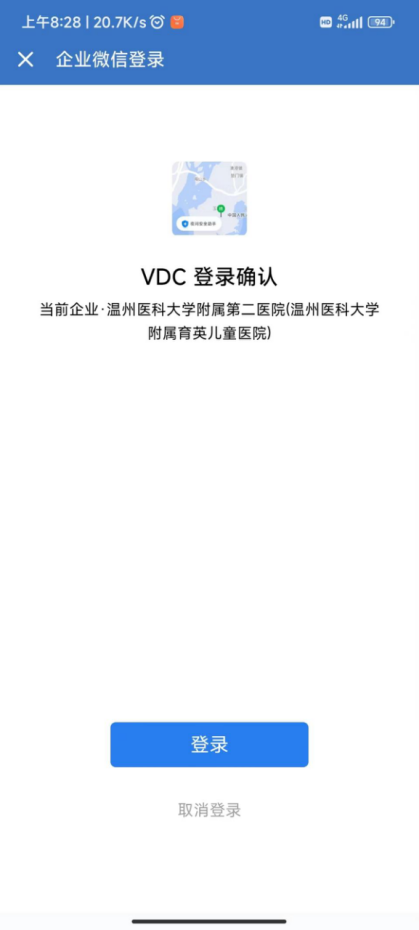
第七步:
此时网页会初始化资源,并自动拉取VDI程序启动,等待资源加载完成会自动连入云桌面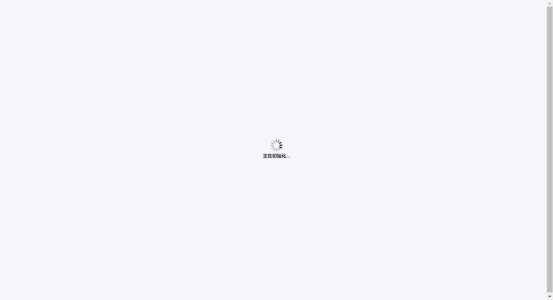
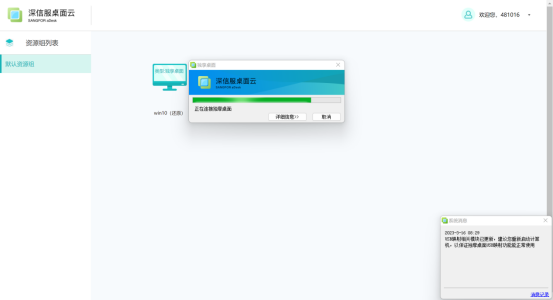
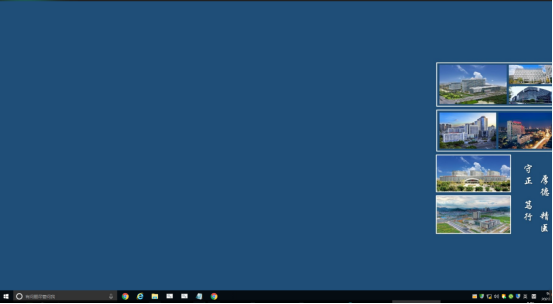
注销账户操作:
客户端版:
第一步:退出云桌面之后点击下方小箭头
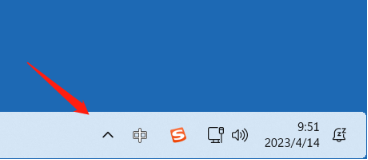
第二步:右键点击VDI客户端图标
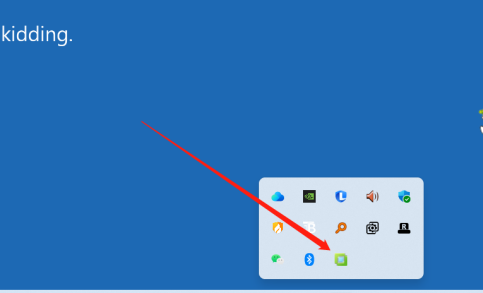
第三步:选择退出VDI,重新打开VDI进行新用户登录
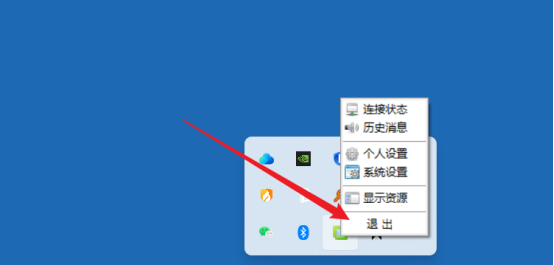
WEB版:
第一步关闭云桌面之后回到WEB界面,点击用户右侧小箭头
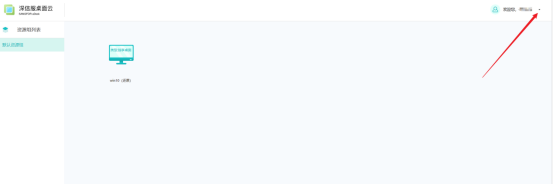
第二步:选择注销用户
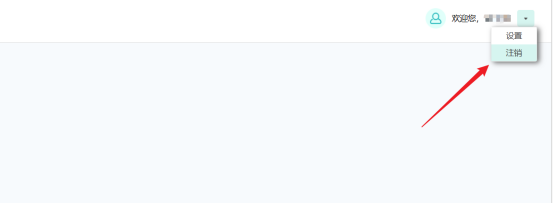
第三步:选择重新登录
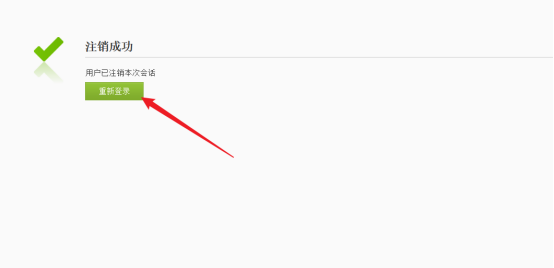
第四步:回到界面重新用新用户扫描
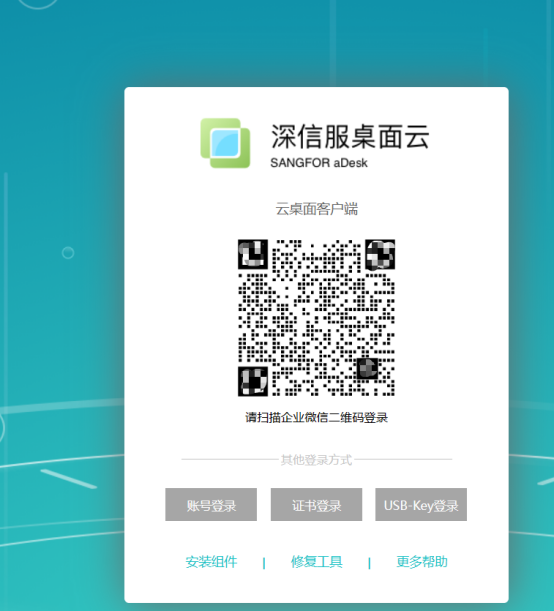
二、旧版云桌面说明
第一步
打开浏览器(chrome),注:优先选用谷歌浏览器输入https://yc.wzhealth.com:2000
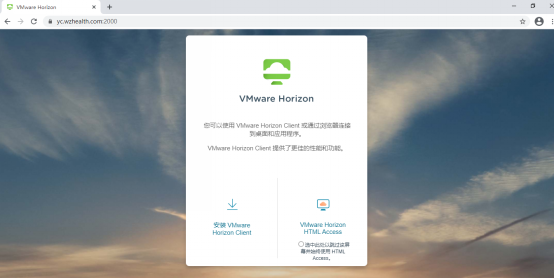
浏览器注明
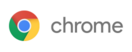


第二步
选择右边VMware Horizon HTML Access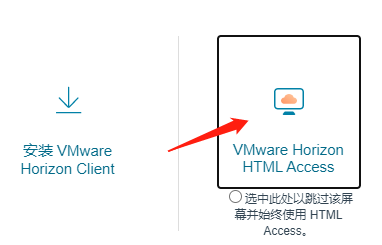
打开企业号,选择“应用服务”后,选择“远程云桌面”,进入页面后,选择“获取用户名和密码”。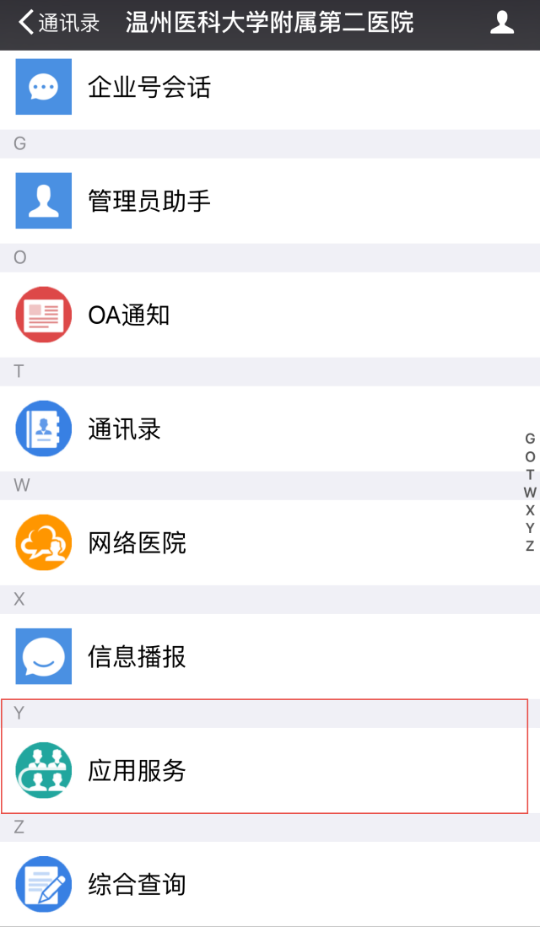
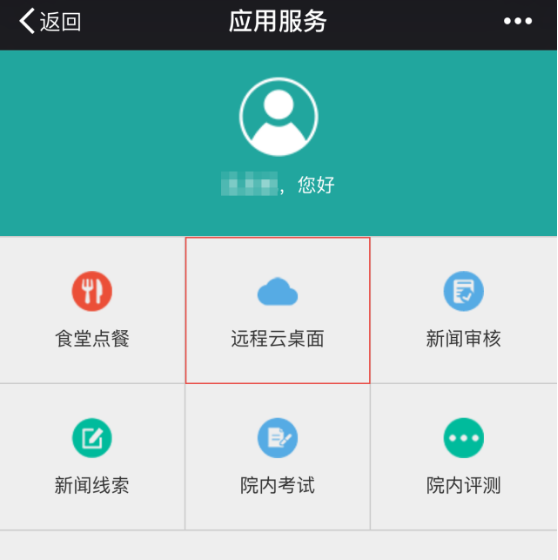
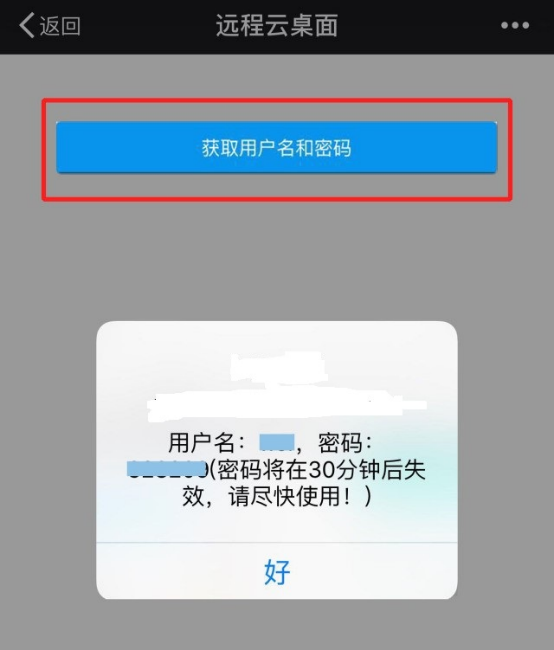
第三步
第一层登录认证界面输入企业号获取账号和密码如下图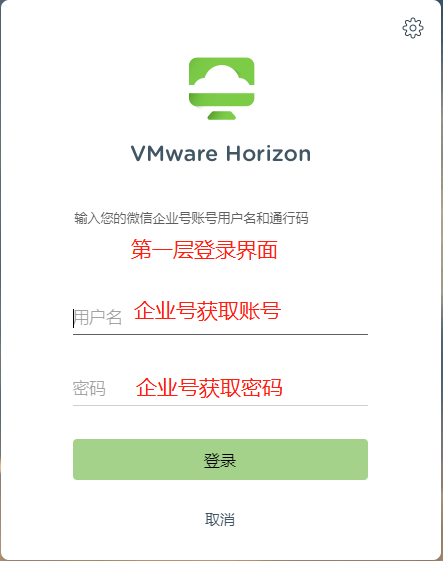
确实后有第二层登录认证界面:
用户名:自动填充的(无需输入)
密 码:用户名+@fey例如 user**的密码是user**@fey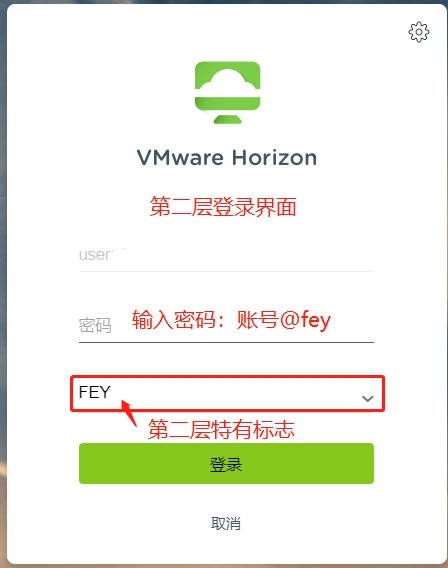
第四步
选择门诊医生05或门诊医生06
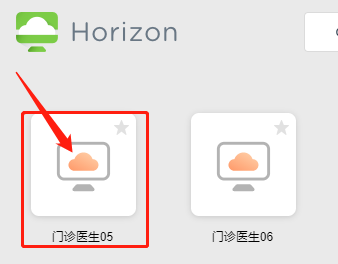
若出现提示:链接数超限,请切换到其他门诊医生
第五步
进入桌面选择开始菜单栏,选择“所有程序”,选择“统一登录平台”(网页版)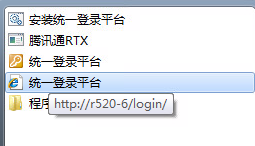
第六步
登录平台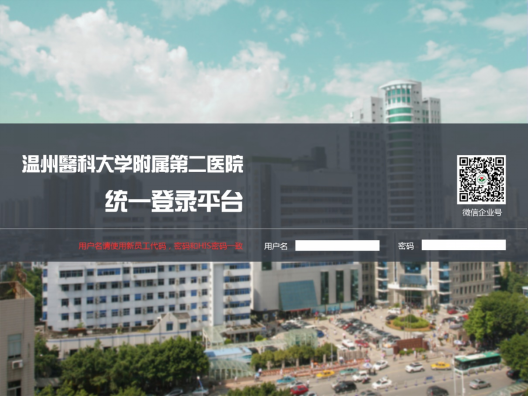
用户名:终身码
密 码:HIS密码
第七步
登陆后,桌面罗列各种系统(这里所显示的是终身码有权限的系统),选择所需系统,正常进入即可。